win11开机蓝屏0xc0000098怎么办 win11电脑蓝屏0xc0000098修复方案
当前win11系统运行还不是很稳定,因此不正当的行为也会导致电脑出现蓝屏故障,因此用户体验,其中有用户的win11电脑在开机时就出现蓝屏错误代码0xc0000098的提示,导致无法正常进入桌面,对此win11开机蓝屏0xc0000098怎么办呢?下面就是有关win11电脑蓝屏0xc0000098修复方案。
具体方法如下:

方法一:
1、出现这类问题后重启电脑会进入开机程序,随后电脑会进入“疑难解答”。

2、进入疑难解答后点击上面的“恢复电脑”功能。
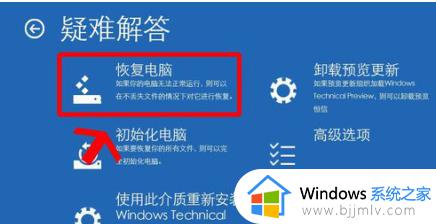
3、进入修复界面后输入Bootrec /RebuildBcd。
4、如果能够运行Bootrec,就会看到安装路径,此时系统选入BCD即可。
5、若Bootrec不能运行,则输入命令:
Bcdedit /export C:\BCD_Backup回车
ren c:\boot\bcd bcd.old 回车
Bootrec /rebuildbcd 回车即可。
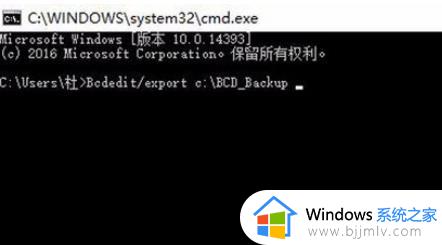
方法二:
1、如果我们使用上面的命令代码无法解决问题,那说明系统文件或引导出现了损坏。
2、大家可以在本站下载一个系统,然后使用u盘重装的方法重装一下系统。【微pe装原版win11详细教程】
3、安装完成之后,就可以成功解决0xc0000098错误代码的问题了。
以上就是小编带来的关于win11电脑蓝屏0xc0000098修复方案了,有遇到相同问题的用户可参考本文中介绍的步骤来进行修复,希望能够对大家有所帮助。
win11开机蓝屏0xc0000098怎么办 win11电脑蓝屏0xc0000098修复方案相关教程
- win11错误代码0xc0000098怎么办 win11蓝屏错误0xc0000098修复教程
- win11电脑开机蓝屏怎么解决 win11蓝屏开机进不去桌面解决方案
- win11蓝屏错误代码0x0000005怎么办 win11蓝屏代码0x0000005修复方案
- win11一开虚拟机就蓝屏错误怎么办 win11打开虚拟机蓝屏修复方案
- win11电脑蓝屏无法自动修复怎么办 win11蓝屏不能自动修复解决方案
- win11运行vmware虚拟机蓝屏怎么办 win11启动vmware蓝屏修复方法
- win11蓝牙开关没了如何修复 win11蓝牙开关不见了修复方案
- win11开机蓝屏循环重启怎么办 win11开机蓝屏重启解决方法
- win11安装虚拟机蓝屏重启怎么办 win11安装虚拟机电脑蓝屏重启修复方法
- win11 bad pool caller蓝屏怎么办 win11频繁蓝屏 bda_pool_caller修复方法
- win11恢复出厂设置的教程 怎么把电脑恢复出厂设置win11
- win11控制面板打开方法 win11控制面板在哪里打开
- win11开机无法登录到你的账户怎么办 win11开机无法登录账号修复方案
- win11开机怎么跳过联网设置 如何跳过win11开机联网步骤
- 怎么把win11右键改成win10 win11右键菜单改回win10的步骤
- 怎么把win11任务栏变透明 win11系统底部任务栏透明设置方法
win11系统教程推荐
- 1 怎么把win11任务栏变透明 win11系统底部任务栏透明设置方法
- 2 win11开机时间不准怎么办 win11开机时间总是不对如何解决
- 3 windows 11如何关机 win11关机教程
- 4 win11更换字体样式设置方法 win11怎么更改字体样式
- 5 win11服务器管理器怎么打开 win11如何打开服务器管理器
- 6 0x00000040共享打印机win11怎么办 win11共享打印机错误0x00000040如何处理
- 7 win11桌面假死鼠标能动怎么办 win11桌面假死无响应鼠标能动怎么解决
- 8 win11录屏按钮是灰色的怎么办 win11录屏功能开始录制灰色解决方法
- 9 华硕电脑怎么分盘win11 win11华硕电脑分盘教程
- 10 win11开机任务栏卡死怎么办 win11开机任务栏卡住处理方法
win11系统推荐
- 1 番茄花园ghost win11 64位标准专业版下载v2024.07
- 2 深度技术ghost win11 64位中文免激活版下载v2024.06
- 3 深度技术ghost win11 64位稳定专业版下载v2024.06
- 4 番茄花园ghost win11 64位正式免激活版下载v2024.05
- 5 技术员联盟ghost win11 64位中文正式版下载v2024.05
- 6 系统之家ghost win11 64位最新家庭版下载v2024.04
- 7 ghost windows11 64位专业版原版下载v2024.04
- 8 惠普笔记本电脑ghost win11 64位专业永久激活版下载v2024.04
- 9 技术员联盟ghost win11 64位官方纯净版下载v2024.03
- 10 萝卜家园ghost win11 64位官方正式版下载v2024.03